Python爬虫实战(基础篇)—10获取故宫博物院—故宫壁纸(附完整代码)
发布时间:2023年12月27日
专栏导读
🔥🔥本文已收录于《Python基础篇爬虫》
🉑🉑本专栏专门
针对于有爬虫基础准备的一套基础教学,轻松掌握Python爬虫,欢迎各位同学订阅,专栏订阅地址:点我直达
🤞🤞此外如果您已工作,如需利用Python解决办公中常见的问题,欢
迎订阅《Python办公自动化》专栏,订阅地址:点我直达
的
🔺🔺此外《Python30天从入门到熟练》专栏已上线,欢迎大家订阅,订阅地址:点我直达
背景
-
由于我是一个壁纸爱好者兼故宫文化爱好者,我的电脑专门设置了一个文件夹用来存放壁纸,并且实行每小时随机切换壁纸图片,壁纸图片的更换也让我的心情非常的开心,但是我只有几张壁纸,为此我特地向一位朋友请教,他说可以利用Python爬虫技术快速获取某个网址的许多壁纸,甚至是嘻嘻嘻图片都可以,为此我发了2.5元红包以此来学习一下!,下面是我学习的成果!
1、准备网址
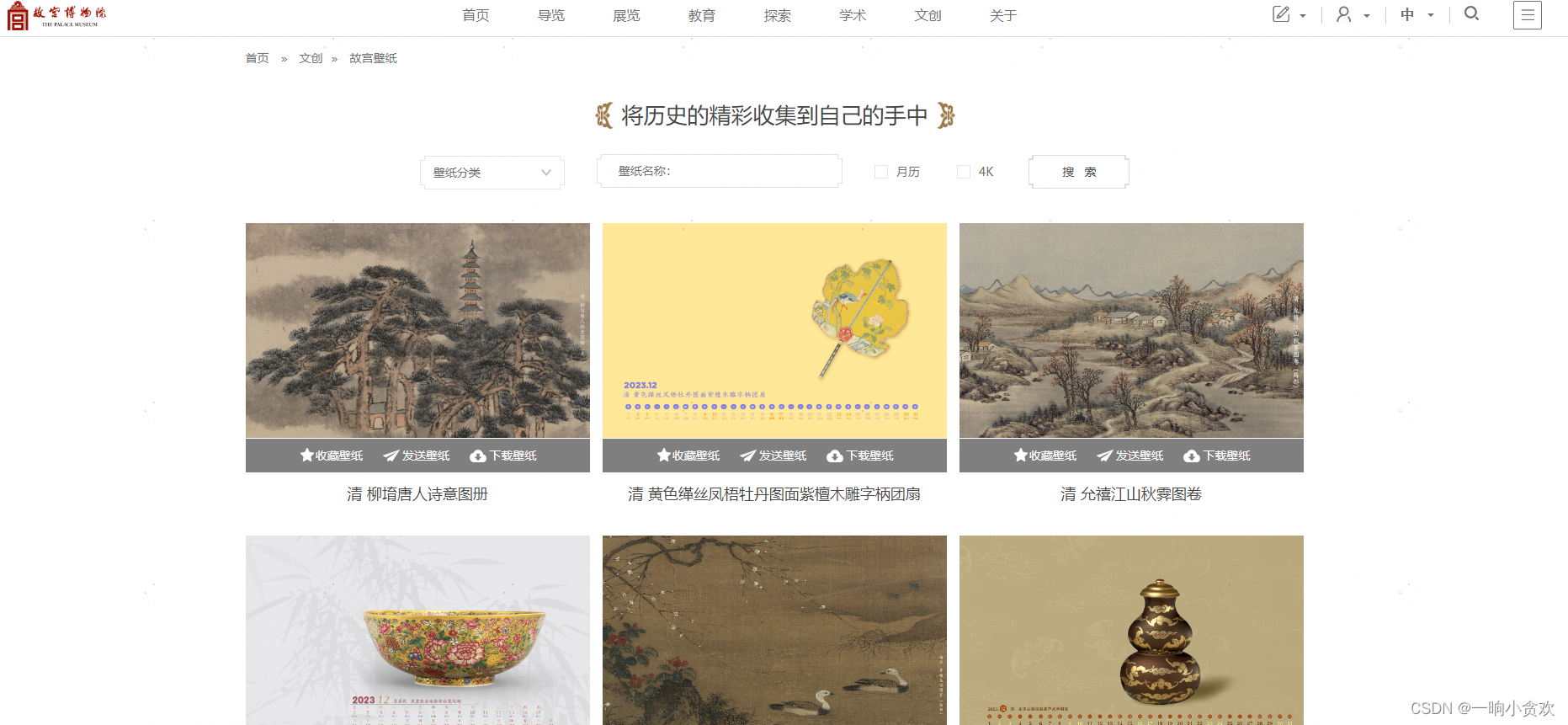
2、分析
-
我们发现每一张壁纸的链接存放在 a标签中,属性为:target="_blank"
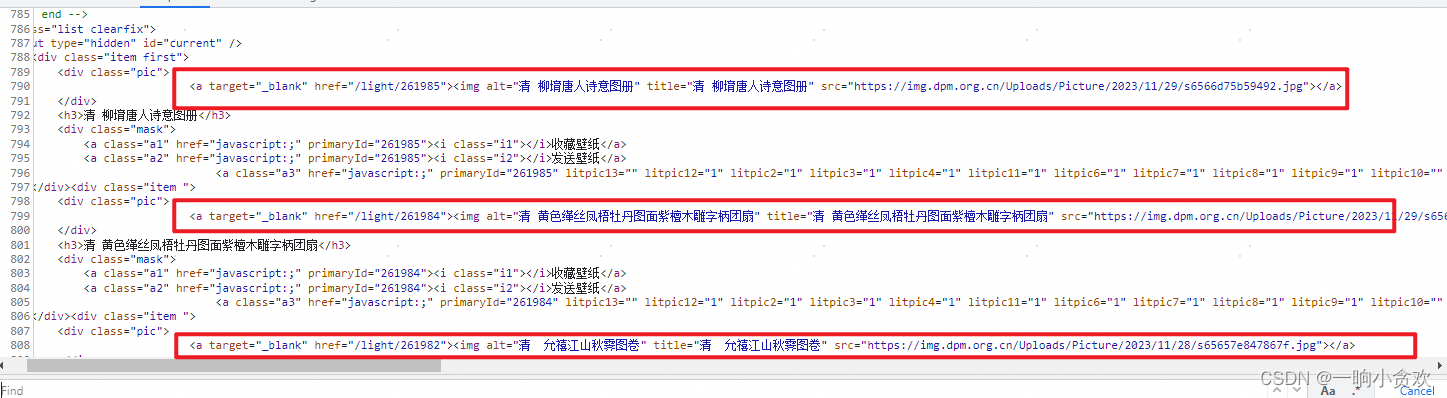
-
我们发现每直接用此链接下载话的,图片大小默认为:1280 x 800

3、代码请求+初步清洗(lxml+xpath)
-
链接的xpath: //div[@class="pic"]//a[@target="_blank"]/img/@src
-
标题的xpath: //div[@class="pic"]//a[@target="_blank"]/img/@title
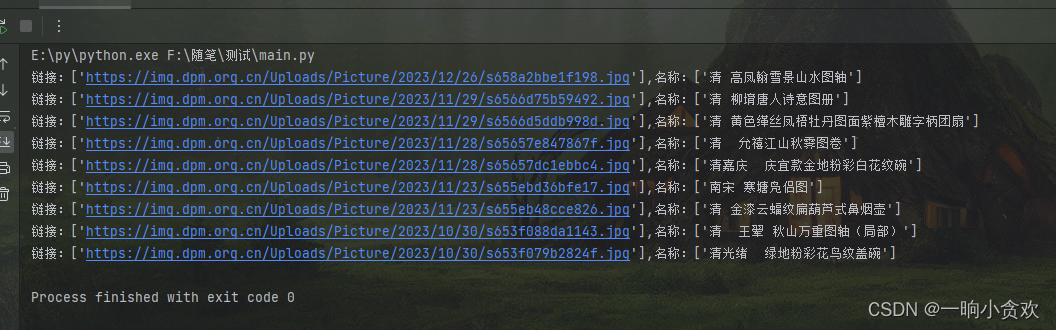
代码
# -*- coding: UTF-8 -*-
'''
@Project :测试
@File :main.py
@IDE :PyCharm
@Author :一晌小贪欢
@Date :2023/12/27 13:27
'''
import requests
from lxml import etree
url = 'https://www.dpm.org.cn/lights/royal.html'
headers = {
'User-Agent': 'Mozilla/5.0 (Windows NT 10.0; Win64; x64) AppleWebKit/537.36 (KHTML, like Gecko) Chrome/103.0.0.0 Safari/537.36',
'Host': 'www.dpm.org.cn',
}
res_data = requests.get(url=url,headers=headers)
res_data.encoding='utf-8'
# print(res_data.text)
tree = etree.HTML(res_data.text)
picture_url = tree.xpath('//div[@class="pic"]//a[@target="_blank"]/img')
# print(picture_url)
for i in picture_url:
print(f"链接:{i.xpath('@src')},名称:{i.xpath('@title')}")
4、下载图片
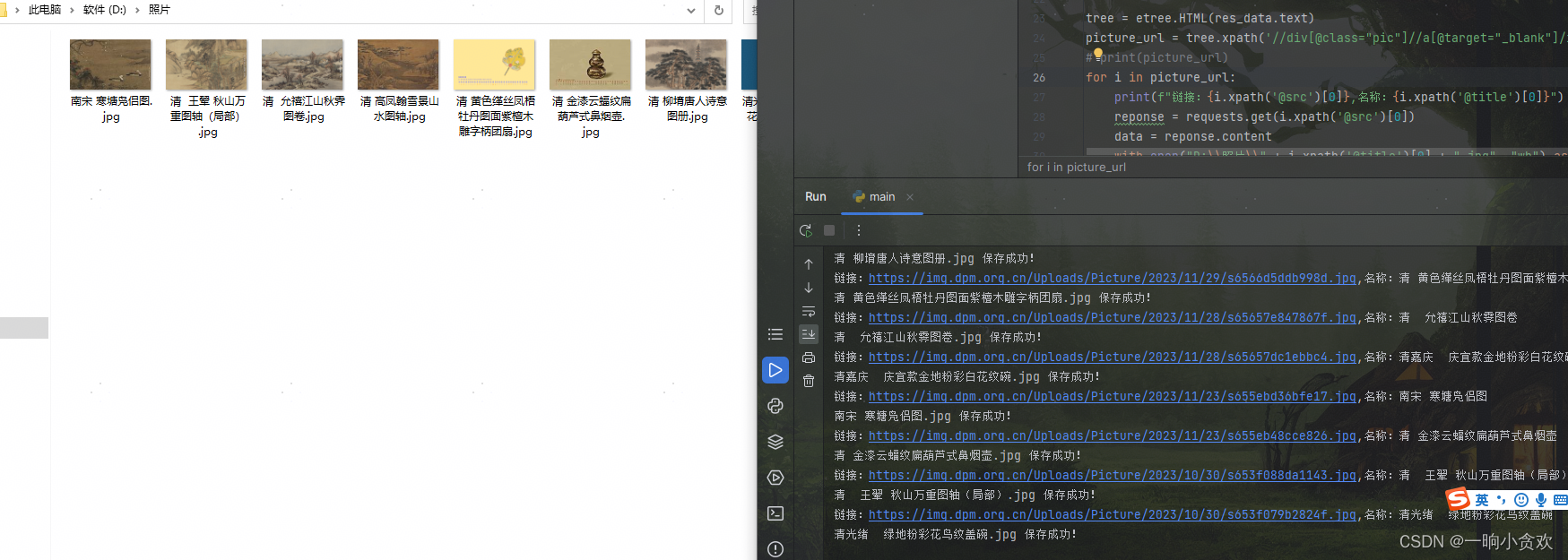
代码
# -*- coding: UTF-8 -*-
'''
@Project :测试
@File :main.py
@IDE :PyCharm
@Author :一晌小贪欢
@Date :2023/12/27 13:27
'''
import requests
from lxml import etree
url = 'https://www.dpm.org.cn/lights/royal.html'
headers = {
'User-Agent': 'Mozilla/5.0 (Windows NT 10.0; Win64; x64) AppleWebKit/537.36 (KHTML, like Gecko) Chrome/103.0.0.0 Safari/537.36',
'Host': 'www.dpm.org.cn',
}
res_data = requests.get(url=url,headers=headers)
res_data.encoding='utf-8'
# print(res_data.text)
tree = etree.HTML(res_data.text)
picture_url = tree.xpath('//div[@class="pic"]//a[@target="_blank"]/img')
# print(picture_url)
for i in picture_url:
print(f"链接:{i.xpath('@src')[0]},名称:{i.xpath('@title')[0]}")
reponse = requests.get(i.xpath('@src')[0])
data = reponse.content
with open("D:\\照片\\" + i.xpath('@title')[0] + ".jpg", "wb") as f:
f.write(data)
print(i.xpath('@title')[0] + ".jpg",'保存成功!')
5、进阶—多页下载
-
我们发现翻页的时候,URL会有一定的规律
-
https://www.dpm.org.cn/lights/royal/p/页数.html?0.7358849335611111

-
那第一页就是 https://www.dpm.org.cn/lights/royal/p/1.html
-
那第一页就是 https://www.dpm.org.cn/lights/royal/p/2.html
-
那第一页就是 https://www.dpm.org.cn/lights/royal/p/3.html
- 。。。。。。
- 。。。。。。以此类推
-
测试5页
注意事项:
-
有些图片需加上:https://www.dpm.org.cn/
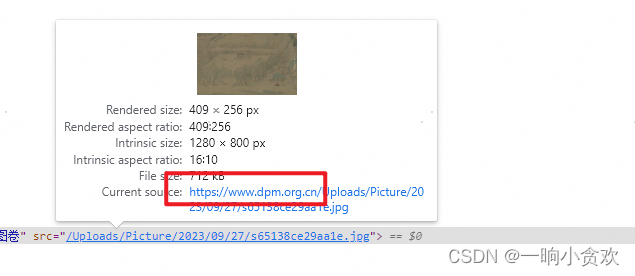
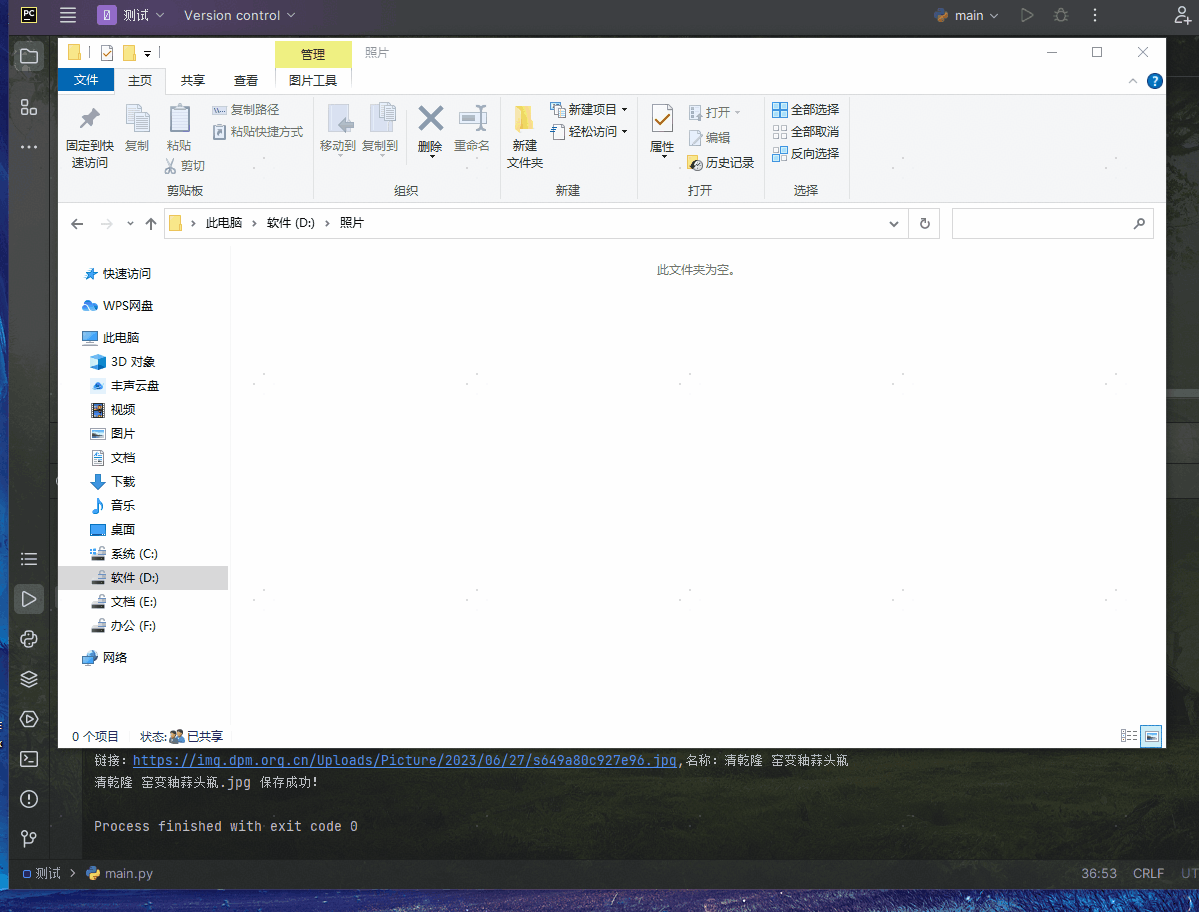
完整代码
# -*- coding: UTF-8 -*-
'''
@Project :测试
@File :main.py
@IDE :PyCharm
@Author :一晌小贪欢
@Date :2023/12/27 13:27
'''
import requests
from lxml import etree
headers = {
'User-Agent': 'Mozilla/5.0 (Windows NT 10.0; Win64; x64) AppleWebKit/537.36 (KHTML, like Gecko) Chrome/103.0.0.0 Safari/537.36',
'Host': 'www.dpm.org.cn',
}
for page in range(1,6):
url = f'https://www.dpm.org.cn/lights/royal/p/{page}.html'
res_data = requests.get(url=url,headers=headers)
res_data.encoding='utf-8'
# print(res_data.text)
tree = etree.HTML(res_data.text)
picture_url = tree.xpath('//div[@class="pic"]//a[@target="_blank"]/img')
# print(picture_url)
for i in picture_url:
print(f"链接:{i.xpath('@src')[0]},名称:{i.xpath('@title')[0]}")
try:
reponse = requests.get(i.xpath('@src')[0])
data = reponse.content
except:
reponse = requests.get('https://www.dpm.org.cn'+i.xpath('@src')[0])
data = reponse.content
with open("D:\\照片\\" + i.xpath('@title')[0] + ".jpg", "wb") as f:
f.write(data)
print(i.xpath('@title')[0] + ".jpg",'保存成功!')
总结
-
今天的代码和上一节课的代码类似,都是简单的GET请求,并且返回的是html页面,我们利用【lxml】+【xpath】提取数据
-
这里需要大家对【xpath】稍微了解一下,并且自己会找元素,只要会找元素基本没什么难度
-
希望大家多多点赞,多多收藏,多多关注
-
本专栏持续更新中。。。
-
点个收藏+关注拜托了!!!
文章来源:https://blog.csdn.net/weixin_42636075/article/details/135001508
本文来自互联网用户投稿,该文观点仅代表作者本人,不代表本站立场。本站仅提供信息存储空间服务,不拥有所有权,不承担相关法律责任。 如若内容造成侵权/违法违规/事实不符,请联系我的编程经验分享网邮箱:chenni525@qq.com进行投诉反馈,一经查实,立即删除!
本文来自互联网用户投稿,该文观点仅代表作者本人,不代表本站立场。本站仅提供信息存储空间服务,不拥有所有权,不承担相关法律责任。 如若内容造成侵权/违法违规/事实不符,请联系我的编程经验分享网邮箱:chenni525@qq.com进行投诉反馈,一经查实,立即删除!
最新文章
- Python教程
- 深入理解 MySQL 中的 HAVING 关键字和聚合函数
- Qt之QChar编码(1)
- MyBatis入门基础篇
- 用Python脚本实现FFmpeg批量转换
- [PyTorch][chapter 11][李宏毅深度学习][Semi-supervised Learning]
- 使用virsh migrate进行虚拟机迁移
- 【论文写作】浅谈完成一篇论文的科研历程与经验
- 外汇天眼:我碰到外汇投资骗局了吗?学会这5招,轻松识别外汇诈骗黑平台!
- 项目-新闻头条-数据管理平台-ajax综合案例
- python接口自动化(九)--python中字典和json的区别(详解)
- 网络安全B模块(笔记详解)- Web渗透测试
- SpringBoot 服务注册IP选择问题
- TAX个税小知识
- Visual Studio Code 1.67调整文件嵌套、Markdown导航